كيفية منع البريد العشوائي عند الاشتراك في النشرة الإخبارية في WordPress (3 طرق)
نشرت: 2023-09-22في الآونة الأخيرة، سألنا أحد قرائنا عن كيفية منع البريد العشوائي عند الاشتراك في النشرة الإخبارية في WordPress.
في بعض الأحيان تقوم برامج البريد العشوائي بملء نماذج الاشتراك في الرسائل الإخبارية الخاصة بك وإضافة عناوين بريد إلكتروني وهمية إلى قائمة البريد الإلكتروني الخاصة بك. وهذا يكلفك المال، ويمكن لمقدمي خدمة البريد الإلكتروني وضع علامة على رسائل البريد الإلكتروني الخاصة بك كرسائل غير مرغوب فيها.
سنشرح في هذه المقالة كيفية منع البريد العشوائي عند الاشتراك في النشرة الإخبارية في WordPress والحفاظ على قائمة بريدك الإلكتروني سليمة وخالية من البريد العشوائي.
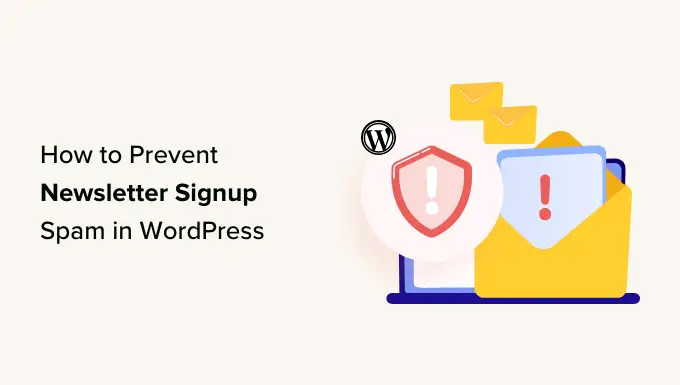
ما هو البريد العشوائي عند الاشتراك في النشرة الإخبارية، ولماذا نمنعه؟
يحدث البريد العشوائي عند الاشتراك في النشرة الإخبارية عندما يقوم الروبوت بملء نموذج وينضم إلى قائمة البريد الإلكتروني الخاصة بك.
يحدث ذلك لأن بعض روبوتات البريد العشوائي تقوم ببساطة بملء جميع النماذج التي تصادفها. إنهم يأملون في إيصال رسالة إليك.
على الرغم من أن البريد العشوائي الخاص بالاشتراك في النشرة الإخبارية قد يكون أقل وضوحًا من البريد العشوائي الخاص بالتعليقات والبريد العشوائي في نماذج الاتصال، إلا أنه لا يزال من الممكن أن يسبب مشكلات.
تفرض عليك جميع خدمات التسويق عبر البريد الإلكتروني تقريبًا رسومًا بناءً على عدد المشتركين في قائمتك. هذا يعني أنه قد ينتهي بك الأمر إلى الدفع للمشتركين الذين هم مجرد روبوتات، وهو ما يعد مضيعة لأموالك.
بالإضافة إلى ذلك، إذا كنت ترسل رسائل بريد إلكتروني إلى عناوين بريد إلكتروني غير موجودة، فمن المحتمل أن يؤدي ذلك إلى الإضرار بسمعة المرسل.
هناك عدة طرق لمنع البريد العشوائي عند الاشتراك في النشرة الإخبارية، وفي هذه المقالة، سنغطي أفضل الطرق:
استخدم Double Optin لمنع البريد العشوائي عند الاشتراك في النشرة الإخبارية
يعد الاشتراك المزدوج، والذي يُطلق عليه أحيانًا الاشتراك المؤكد، مفيدًا بعدة طرق. هذا يعني أنه يجب على الأشخاص تأكيد رغبتهم في تلقي رسائل البريد الإلكتروني الخاصة بك.
عندما يقوم المستخدمون بالتسجيل لأول مرة، يحصلون على بريد إلكتروني خاص يحتوي على زر أو رابط للنقر عليه. إذا لم ينقروا على هذا، فلن يتلقوا أي رسائل بريد إلكتروني أخرى.
فيما يلي مثال من قائمة البريد الإلكتروني للموضوعات الأنيقة:
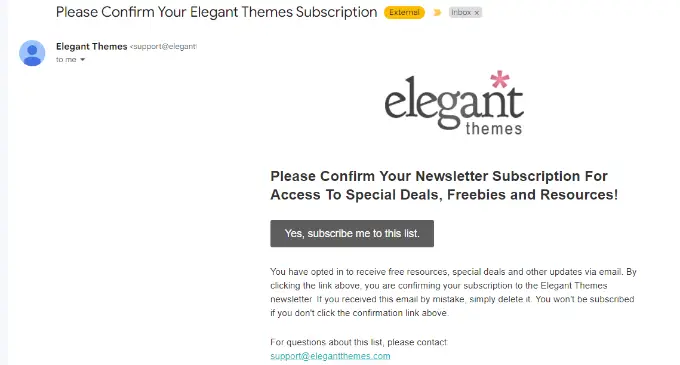
تمنع هذه الطريقة العديد من روبوتات السبام من أن تصبح أعضاء كاملين في قائمة بريدك الإلكتروني. لن يتم احتسابهم ضمن إجمالي المشتركين لديك عندما تقوم خدمة التسويق عبر البريد الإلكتروني بإصدار فاتورة لك.
يتمتع الاشتراك المزدوج بالعديد من المزايا الأخرى أيضًا:
- لن ترسل بريدًا إلكترونيًا إلا إلى الأشخاص الذين يريدون حقًا أن يكونوا في قائمتك.
- لن تقوم بإرسال عناوين بريد إلكتروني غير موجودة. يمكن أن يحدث هذا إذا أخطأ شخص ما في كتابة عنوان بريده الإلكتروني عند التسجيل.
- من المرجح أن تصل رسائل البريد الإلكتروني الخاصة بك. يطلب بعض موفري البريد الاشتراك المزدوج لتسليم رسائل البريد الإلكتروني.
تقدم جميع خدمات التسويق عبر البريد الإلكتروني ذات السمعة الطيبة خيارًا مزدوجًا. غالبًا ما يتم تمكين هذا الإعداد افتراضيًا.
إعداد الخيار المزدوج مع الاتصال المستمر
يعد الاتصال المستمر على رأس قائمتنا لأفضل خدمات التسويق عبر البريد الإلكتروني. من السهل إعداد خيار مزدوج لقوائم جهات الاتصال الثابتة الخاصة بك.
أولاً، تحتاج إلى تسجيل الدخول إلى حساب التسويق عبر البريد الإلكتروني الخاص بـ Constant Contact. بعد ذلك، انقر على اسمك في الزاوية اليمنى العليا وانقر على رابط "حسابي".
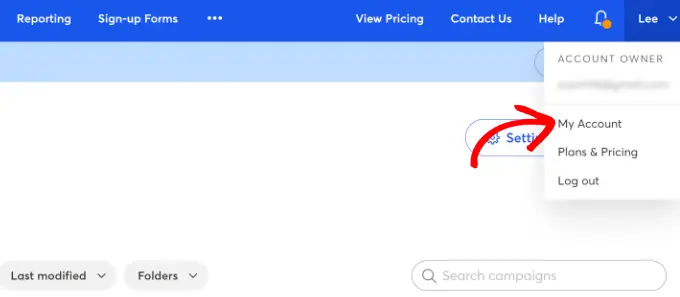
بمجرد وصولك إلى صفحة "حسابي"، ما عليك سوى التبديل إلى علامة التبويب "الإعدادات المتقدمة".
بعد ذلك، انقر فوق الرابط "إدارة" ضمن قسم إدارة رسائل البريد الإلكتروني لجهة الاتصال. سينقلك هذا إلى صفحة رسائل البريد الإلكتروني الخاصة بجهة الاتصال.
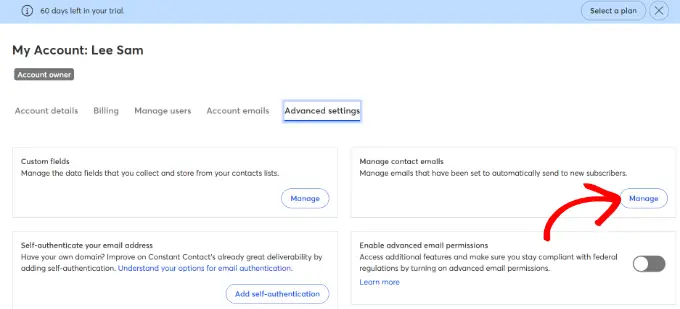
في صفحة رسائل البريد الإلكتروني لجهة الاتصال، قم بالتمرير لأسفل إلى قسم "تأكيد الاشتراك (الاشتراك المزدوج)".
هنا، كل ما عليك فعله هو النقر فوق الزر "تنشيط" لتشغيل الاشتراك المزدوج.
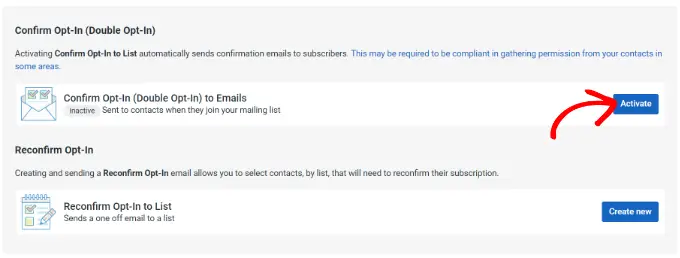
ستظهر لك بعد ذلك نافذة منبثقة تسألك ما إذا كنت تريد الاستمرار أم لا.
ما عليك سوى النقر على الزر "نعم، متابعة".
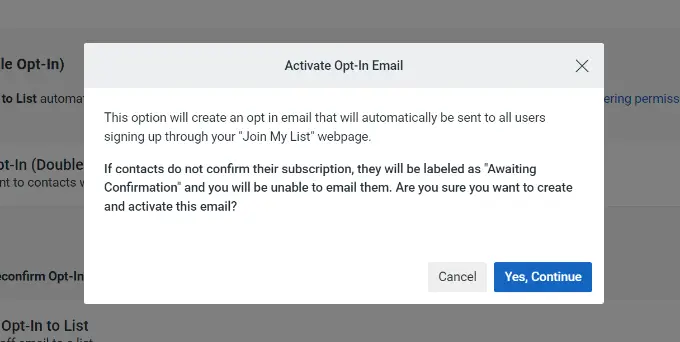
سينقلك الاتصال المستمر الآن مباشرةً إلى رسالة تأكيد الاشتراك عبر البريد الإلكتروني.
يمكنك تعديل نص هذا البريد الإلكتروني إذا كنت تريد ذلك. يوفر مزود البريد الإلكتروني أيضًا العديد من خيارات التخصيص. يمكنك إضافة الصور والأزرار ومقاطع الفيديو وروابط المتابعة الاجتماعية والمزيد.
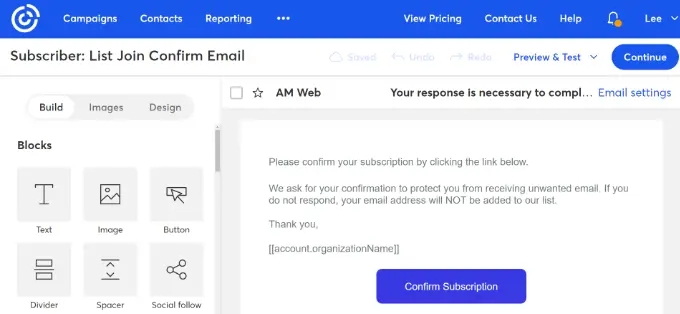
عند الانتهاء، ما عليك سوى النقر على الزر "متابعة" في الأعلى.
في الشاشة التالية، سترى معاينة لبريدك الإلكتروني وتفاصيل الحملة الأخرى. تابع وانقر على زر "تنشيط" في الأعلى.
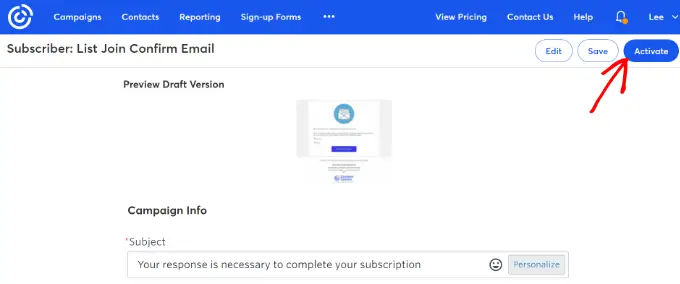
سيتلقى المشتركون الجدد في قائمة البريد الإلكتروني الخاصة بك الآن رسالة تأكيد عبر البريد الإلكتروني. يجب عليهم النقر فوق الزر "تأكيد الاشتراك" ليصبحوا أعضاء كاملي العضوية في قائمتك.
تشبه العملية خدمات التسويق عبر البريد الإلكتروني الأخرى مثل Drip وBrevo (Sendinblue سابقًا) وConvertKit وMailchimp وما إلى ذلك.
لسوء الحظ، بعض روبوتات السبام ذكية بما فيه الكفاية بحيث يمكنها النقر على روابط البريد الإلكتروني وتأكيد عضويتها في قائمتك. في هذه الحالة، يمكنك تجربة بعض هذه الطرق الأخرى لمنعهم من الاشتراك في قائمة البريد الإلكتروني الخاصة بك.
استخدام reCAPTCHA في نموذج الاشتراك في النشرة الإخبارية الخاصة بك
يعد استخدام reCAPTCHA طريقة رائعة لمنع المتطفلين من إكمال النموذج الخاص بك والوصول إلى قائمتك في المقام الأول.
سنوضح لك كيفية استخدام reCAPTCHA مع أداتين شائعتين: OptinMonster وWPForms.
استخدام reCAPTCHA مع OptinMonster لمنع البريد الإلكتروني العشوائي عند الاشتراك
OptinMonster هي أداة شائعة لجذب العملاء المحتملين يمكنك استخدامها على موقع WordPress الخاص بك. فهو يتيح لك إنشاء مجموعة واسعة من نماذج الاشتراك في البريد الإلكتروني، بما في ذلك النوافذ المنبثقة، ونماذج الشرائح، والنماذج المضمنة، والأشرطة اللاصقة، والمزيد.
يمكنك بسهولة إضافة reCAPTCHA إلى نماذج OptinMonster (optins).
وللقيام بذلك، يجب عليك أولاً الاشتراك في اختبار reCAPTCHA من Google وتسجيل موقعك هناك. ما عليك سوى اتباع تعليماتنا خطوة بخطوة حول استخدام reCAPTCHA للمساعدة في هذا الأمر.
من السهل دمج OptinMonster مع Google reCAPTCHA. ما عليك سوى تسجيل الدخول إلى حساب OptinMonster الخاص بك والنقر على اسم ملفك الشخصي. من هنا، يمكنك النقر على رابط "المواقع" في القائمة المنسدلة.
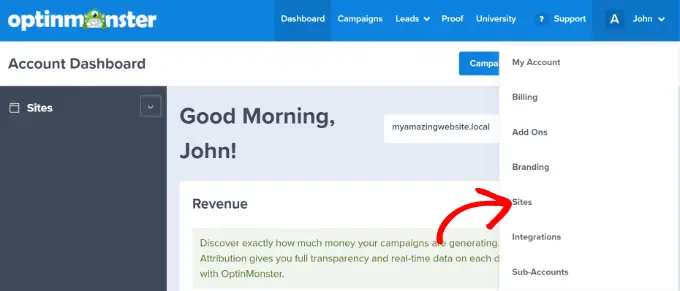
هنا، تحتاج فقط إلى العثور على موقع الويب الخاص بك في القائمة.
بعد ذلك، انقر على الرابط "تحرير" المجاور له.
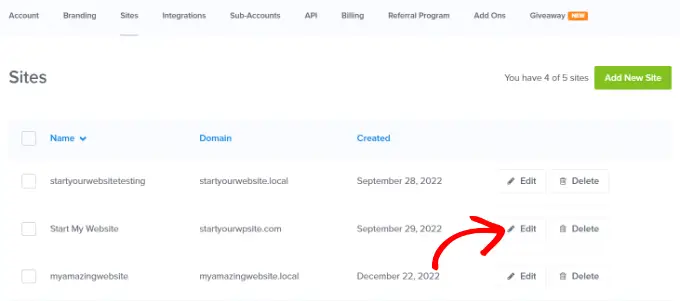
الآن، تابع وانتقل لأسفل إلى حقول Google reCAPTCHA.

انسخ مفتاح الموقع والمفتاح السري من حساب Google reCAPTCHA الخاص بك هنا وأدخلهما في الحقول المخصصة في OptinMonster.
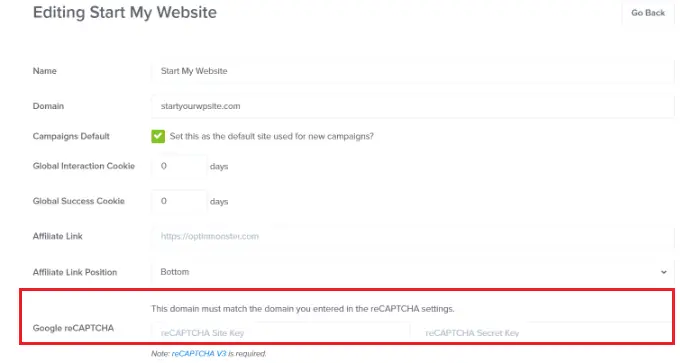
هذا كل ما عليك القيام به. سيتم الآن حماية جميع نماذج الاشتراك في البريد الإلكتروني التي تقوم بإنشائها لموقع الويب هذا تلقائيًا من البريد العشوائي.
استخدام reCAPTCHA مع WPForms لمنع البريد العشوائي عند تسجيل البريد الإلكتروني
إذا كنت تستخدم WPForms في نموذج الاشتراك في النشرة الإخبارية، فمن السهل استخدام reCAPTCHA لمنع الروبوتات من الانضمام إلى قائمتك.
أولاً، تحتاج إلى تمكين reCAPTCHA بالانتقال إلى WPForms »الإعدادات والنقر فوق علامة التبويب 'reCAPTCHA'.
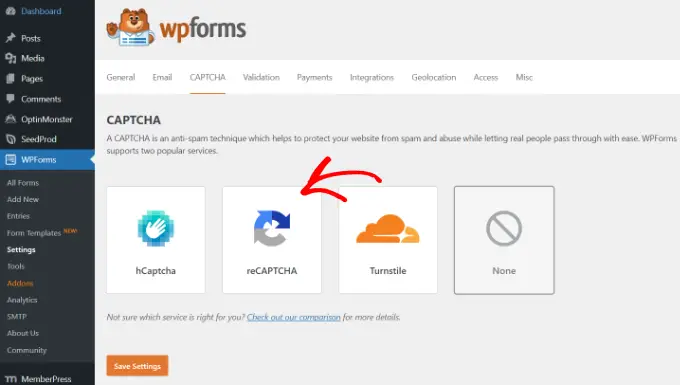
للقيام بذلك، ستحتاج إلى مفتاح الموقع والمفتاح السري من Google. ما عليك سوى اتباع تعليماتنا خطوة بخطوة حول استخدام reCAPTCHA للمساعدة في هذا الأمر.
بمجرد تمكين reCAPTCHA، تابع وعدل نموذج الاشتراك في النشرة الإخبارية.
كل ما عليك فعله هو النقر على حقل reCAPTCHA الموجود على الجانب الأيسر.
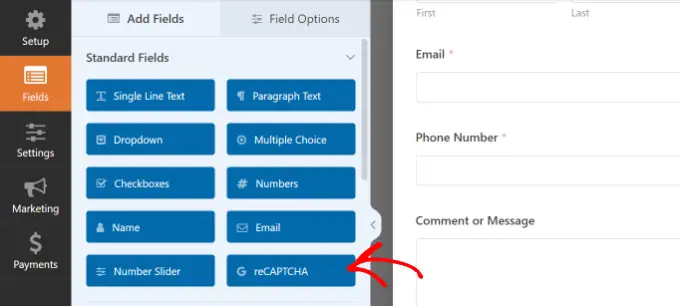
بعد ذلك، ستظهر لك رسالة تخبرك بتمكين reCAPTCHA للنموذج الخاص بك.
لا تنس حفظ التغييرات التي أجريتها على النموذج الخاص بك.
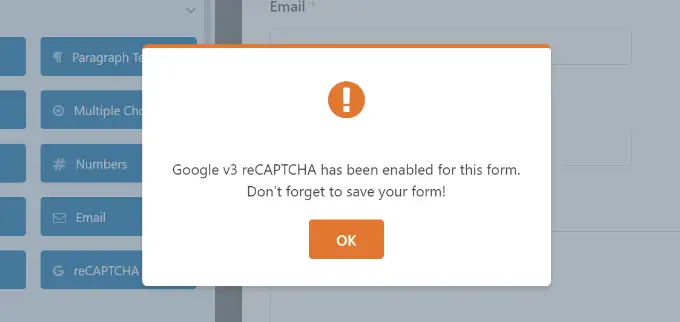
سيحتوي النموذج الخاص بك الآن على شعار reCAPTCHA، مما يوضح أن reCAPTCHA نشط.
لن يلاحظ معظم المستخدمين اختبار reCAPTCHA إذا كنت تستخدم الإصدار غير المرئي مثلنا. ولن تتم مطالبتهم بإكمال اختبار reCAPTCHA إلا إذا اعتقدت Google أنهم قد يكونون روبوتًا.
استخدام التحقق الذكي من العميل المحتمل من خلال البريد الإلكتروني
يقدم Emailable خدمة التحقق من البريد الإلكتروني التي تتحقق من عناوين البريد الإلكتروني في قائمتك. يمكنك استخدام هذه الخدمة لإزالة التكرارات، وتصفية عناوين البريد الإلكتروني المؤقتة والتي يمكن التخلص منها، والتحقق مما إذا كانت عناوين البريد الإلكتروني نشطة.
للبدء، يمكنك التسجيل عن طريق إنشاء حساب جديد أو باستخدام حساب Google الخاص بك.
بعد ذلك، سيطلب منك Emailable تحديد مصدر لقائمة البريد الإلكتروني الخاصة بك. يمكنك سحب وإفلات قائمة جهات الاتصال من جهاز الكمبيوتر الخاص بك أو تحديد نظام أساسي للتسويق عبر البريد الإلكتروني.
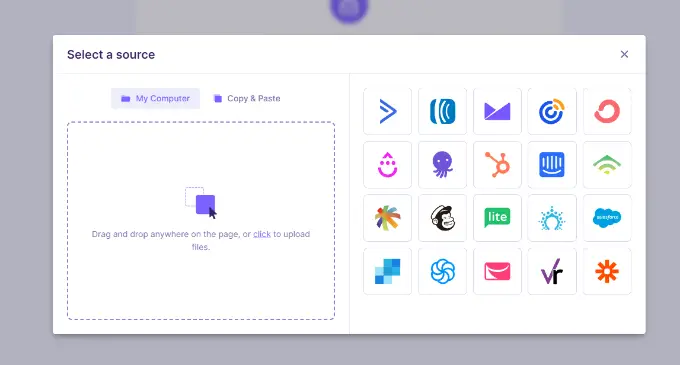
في هذا البرنامج التعليمي، سوف نحدد خيار الاتصال المستمر.
بعد ذلك، يمكنك تحديد قائمة البريد الإلكتروني التي تريد التحقق من صحتها. على سبيل المثال، سنختار مجموعة "الاهتمامات العامة" من حساب الاتصال المستمر الخاص بنا.
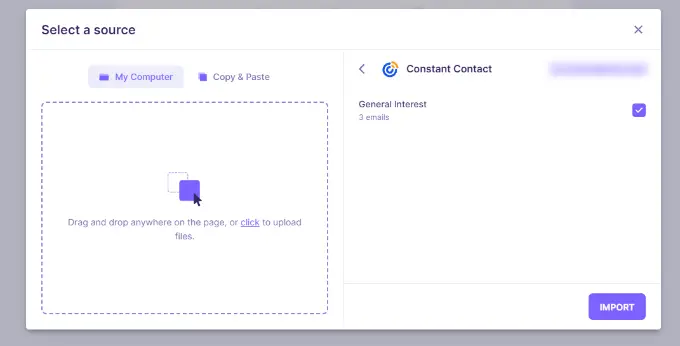
بعد ذلك، قم بالمضي قدمًا وانقر فوق الزر "استيراد".
في الشاشة التالية، يمكنك ببساطة النقر فوق الزر "تحقق" للمتابعة.
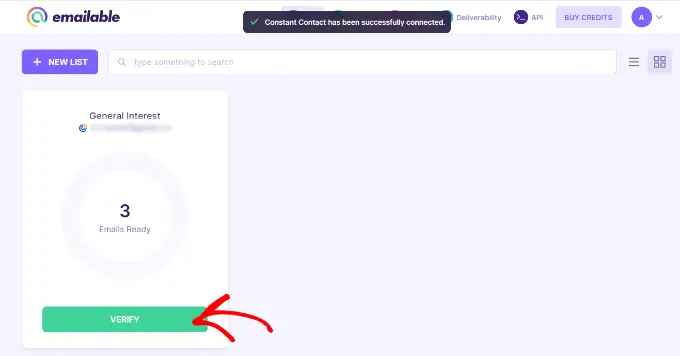
سوف تحصل على تقرير جودة مجاني لجميع القوائم التي تقوم بتحميلها أو استيرادها إلى التطبيق. فهو يوضح رسائل البريد الإلكتروني التي يمكن تسليمها وأيها محفوفة بالمخاطر أو مكررة أو غير معروفة أو غير قابلة للتسليم.
يمكنك التبديل إلى علامة التبويب "رسائل البريد الإلكتروني" من القائمة الموجودة على اليسار لتصفية رسائل البريد الإلكتروني هذه.
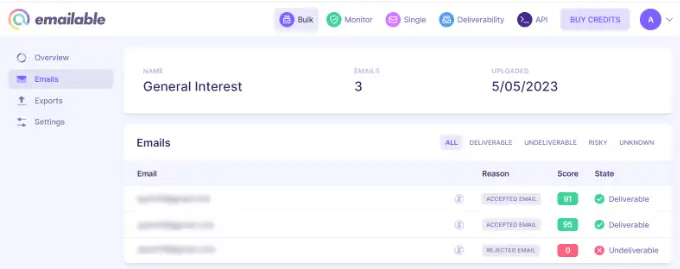
يتيح لك ذلك إزالة أي روبوتات مزعجة من قائمتك بسهولة وسرعة.
يقدم OptinMonster أيضًا ميزة التحقق من العملاء المحتملين كوظيفة إضافية مدفوعة الأجر. إليك كيفية التحقق بسهولة من عنوان البريد الإلكتروني باستخدام OptinMonster.
التحقق من قائمتك بحثًا عن عناوين البريد الإلكتروني أو الأنشطة المشبوهة
إذا كنت لا تريد استخدام خدمة ذكية للتحقق من العملاء المحتملين، فيمكنك يدويًا إزالة عناوين البريد الإلكتروني المشبوهة من قائمة رسائل البريد الإلكتروني الإخبارية الخاصة بك.
لا توجد طريقة مثالية للتعرف على روبوتات السبام، ولكن يمكن أن يكون أحد المؤشرات التالية روبوتًا:
- لديهم عنوان بريد إلكتروني ذو مظهر غير عادي، ربما يحتوي على الكثير من الأرقام أو النقاط المتعددة فيه.
- يفتحون 100% من رسائل البريد الإلكتروني الخاصة بك وينقرون على كل رابط. على الرغم من أن هذا قد يكون مشتركًا متفاعلاً للغاية، إلا أنه من المحتمل أن يكون روبوتًا.
- لم يفتحوا بريدًا إلكترونيًا منك مطلقًا ولكنهم مشتركون لفترة طويلة.
بمجرد العثور على عناوين بريد إلكتروني مشبوهة في قائمتك، يمكنك ببساطة حذف هؤلاء المشتركين.
ولكن ماذا لو لم تكن متأكدًا مما إذا كان بعض المشتركين أشخاصًا حقيقيين أم روبوتات؟ يمكنك وضع علامة عليها، ثم إرسالها بالبريد الإلكتروني. اطلب منهم الرد إذا كانوا يريدون البقاء في قائمتك. ثم قم بحذف أي شخص لا يرد.
لإضافة علامة إلى مشترك في Constant Contact، انقر فوق علامة التبويب "جهات الاتصال"، ثم انقر فوق القائمة التي اخترتها. بعد ذلك، ابحث عن المشترك الخاص بك. أسهل طريقة للقيام بذلك هي البحث عن طريق عنوان بريدهم الإلكتروني.
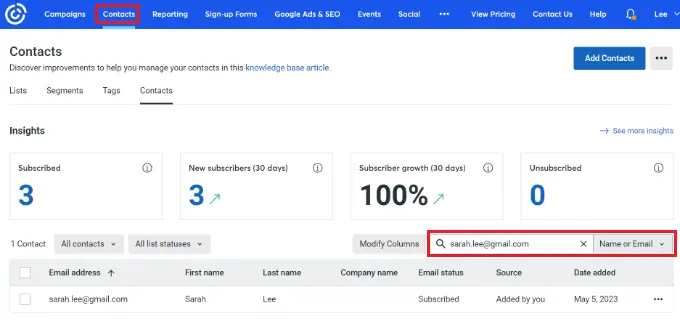
بعد ذلك، انقر على النقاط الثلاث الموجودة على يمين تفاصيل المشترك.
ومن هنا، يمكنك النقر فوق الرابط "تحرير".
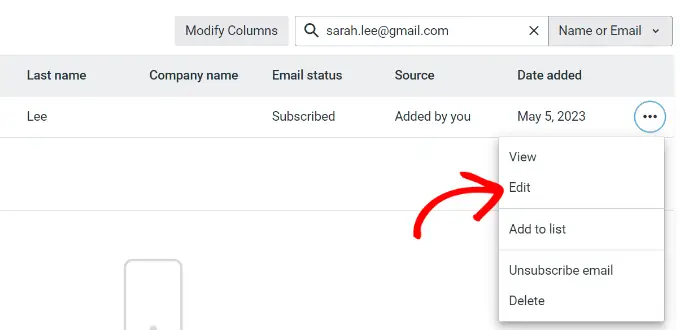
نصيحة: إذا كنت تريد حذف مشترك، يمكنك القيام بذلك هنا بالنقر فوق الرابط "حذف".
حان الوقت الآن لإضافة علامات في قسم "العلامات" على الجانب الأيمن.
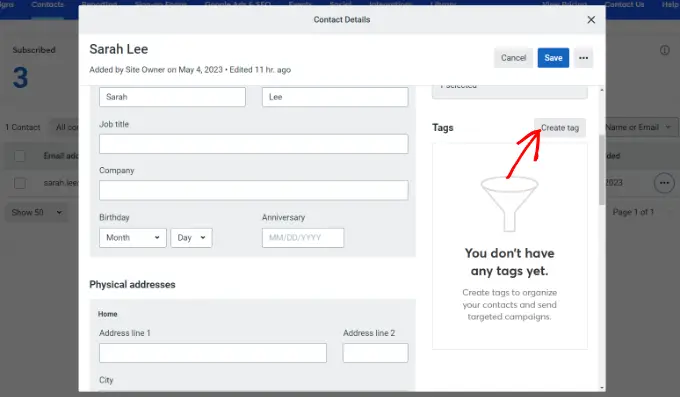
تابع وانقر على زر "إنشاء علامة".
سوف نافذة جديدة يطفو على السطح. ما عليك سوى إدخال اسم علامتك والنقر فوق الزر "حفظ".
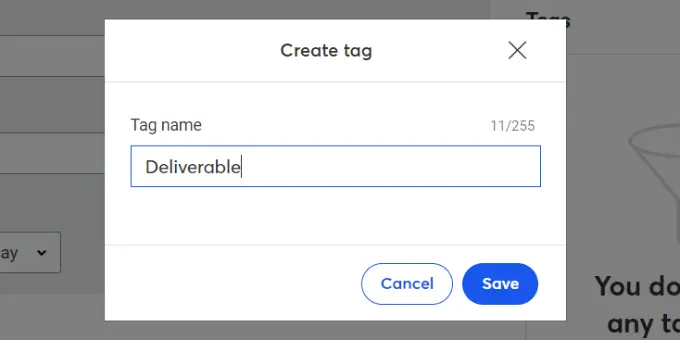
بمجرد وضع علامة على جميع المشتركين الذين قد يكونون روبوتات سبام، تابع وأنشئ حملة جديدة.
قبل إرسال الحملة، يمكنك تحديد المستلمين بالعلامات التي قمت بإعدادها للتو لتصفية رسائل البريد الإلكتروني العشوائية.
يمكن أن يكون المشتركون في الرسائل الإخبارية عبر البريد الإلكتروني غير المرغوب فيها باهظي الثمن ومزعجين. تأكد من استخدام إحدى الطرق المذكورة أعلاه على الأقل للحفاظ على قائمة بريدك الإلكتروني سليمة وخالية من برامج الروبوت.
نأمل أن تساعدك هذه المقالة في تعلم كيفية منع البريد العشوائي عند الاشتراك في النشرة الإخبارية في WordPress. قد ترغب أيضًا في الاطلاع على نصائحنا حول كيفية الحصول على المزيد من المشتركين في النشرة الإخبارية عبر البريد الإلكتروني وقائمة أفضل أدوات أتمتة التسويق.
إذا أعجبك هذا المقال، يرجى الاشتراك في قناتنا على YouTube للحصول على دروس فيديو WordPress. يمكنك أيضًا أن تجدنا على Twitter و Facebook.
